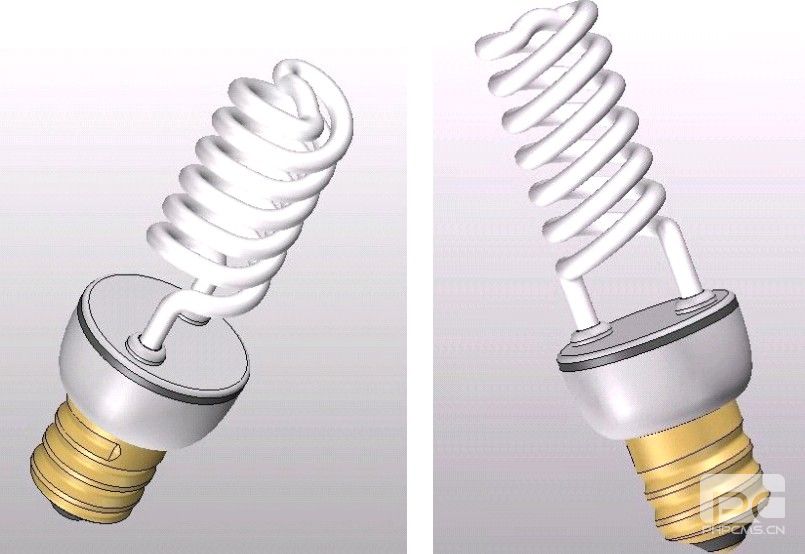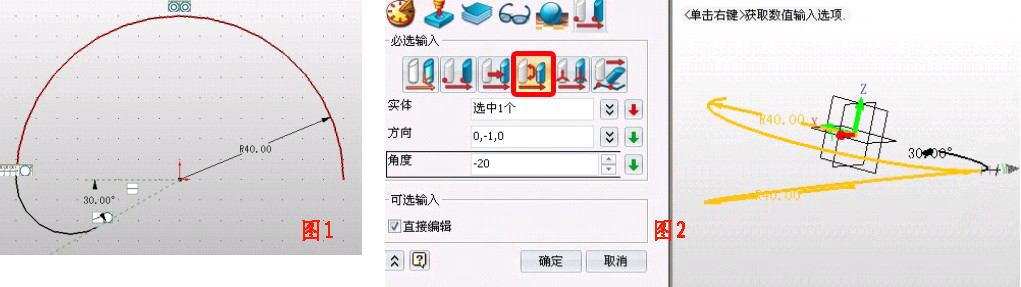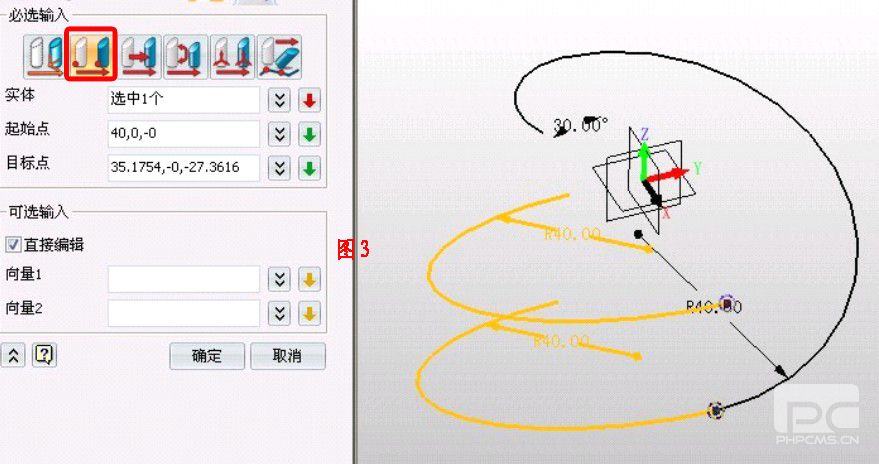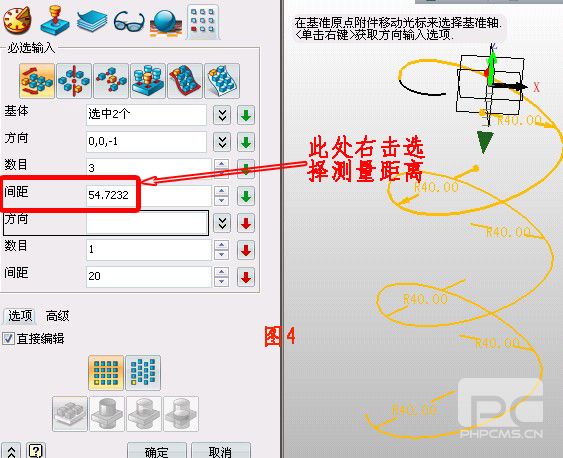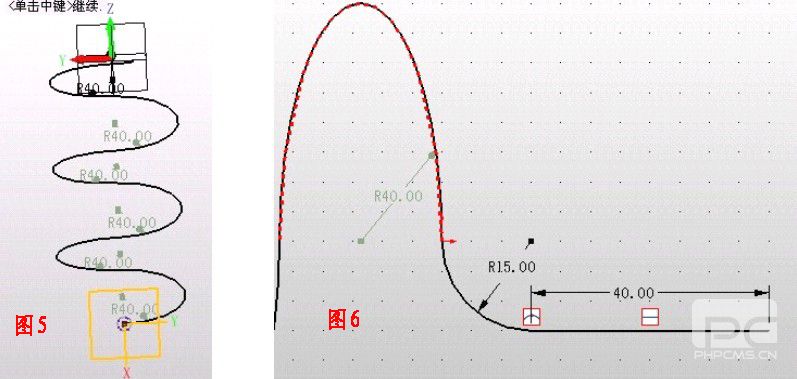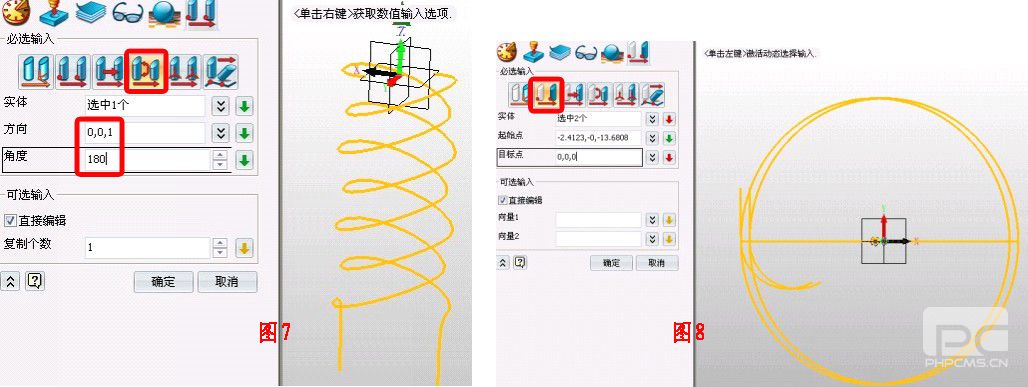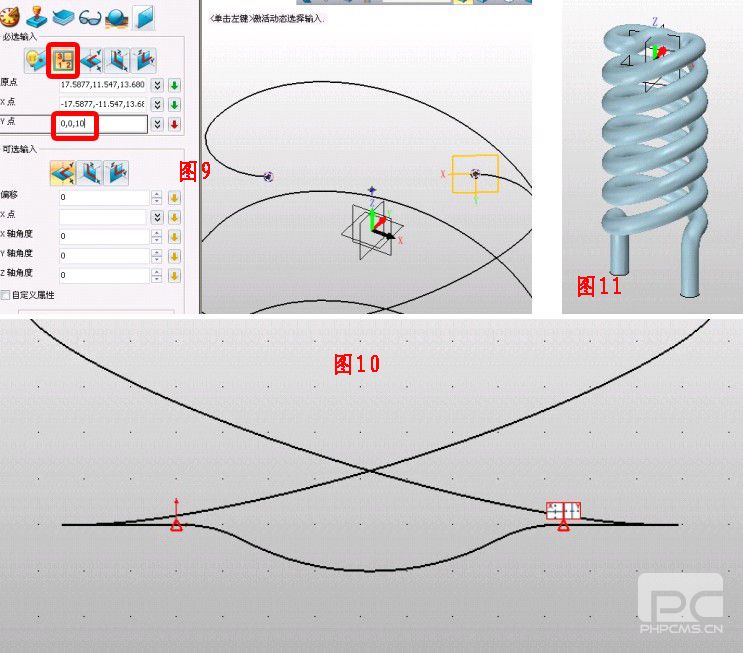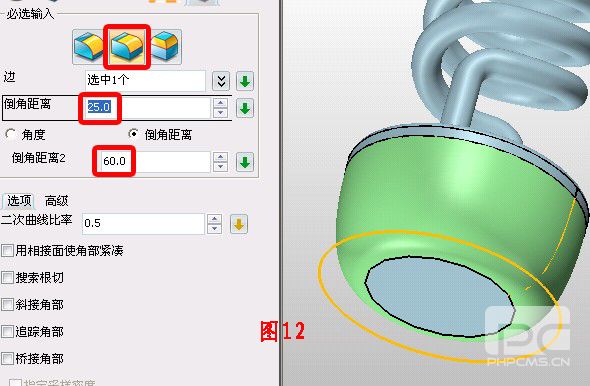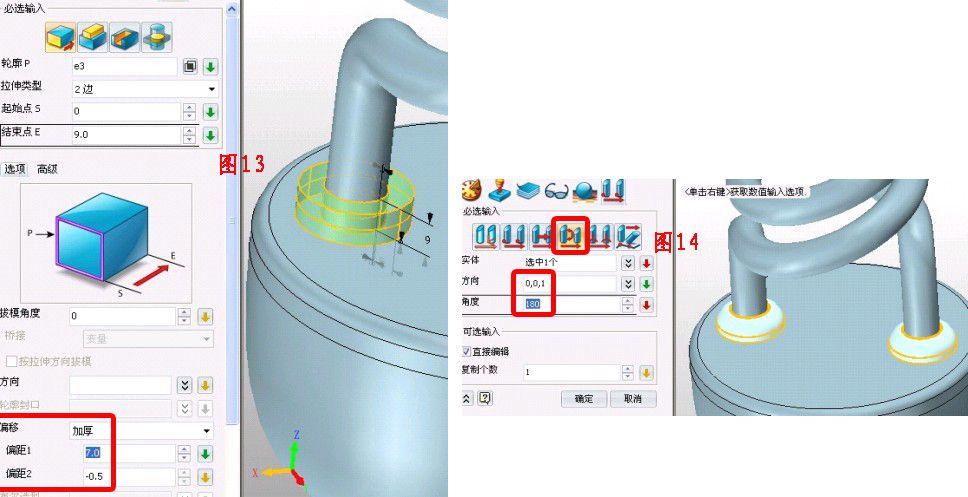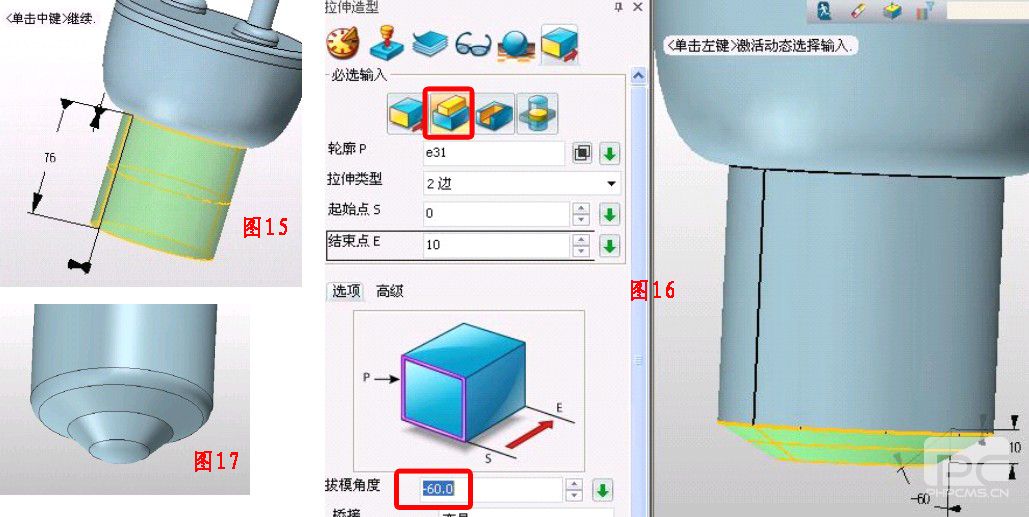近期小編收到不少學習三維CAD設計的朋友的請教,想了解類似彈簧、螺旋管、冷卻水路等這種帶有螺旋形狀的物品,有什么更便捷的功能可以快速完成彎曲形狀的設計。因此,三維CAD建模速成教程的7月案例,小編以螺旋管節能燈三維CAD設計為例,跟大家分享如何通過中望3D這一三維CAD軟件里的線框功能進行快速建模,具體的三維CAD設計步驟如下,如果有興趣的朋友,也可以到中望3D每月一練下載免費的節能燈三維CAD圖紙(http://www.zwcad.com/community/thread-10828-1-1.html)。
1.在XY面插入草圖,繪制半徑為40的半圓,退出草圖后再次在XY面插入草圖,繪制圓弧,圓弧的一端與半圓的一端相切,另一端與構造線相切,構造線過原點,如圖1所示。點擊造型——移動——繞方向旋轉,實體為半圓,方向如圖2(把鼠標放在兩個圓弧相交的地方,這時出現與Y軸平行的箭頭,即是),角度為-20。
2.點擊鏡像,將半圓弧先按YZ面鏡像,選擇“復制”的選項;再按XZ面鏡像,選“移動”的選項。點擊移動——點到點復制,實體為鏡像后的半圓弧,其他參數如下圖3。
3.點擊陣列,基體為兩個半圓弧,參數如圖4,其中間距的數據并非直接輸入,而是在繪圖區右擊,選擇“測量距離”選項,分別點擊兩個半圓弧的端點,確定,之后就會出現此數據。中望3D 的這個功能很實用,可以精確快捷的輸入數據。
4.在圖5所示位置插入YZ基準面,并在此面繪制草圖,注意曲線都是相切的關系,否則后面無法連接成整條曲線。
5.退出草圖,點擊線框——連接曲線,將整條曲線進行連接,點擊造型——復制——繞方向旋轉,將曲線繞Z軸旋轉180度,如圖7。此時你會發現兩條曲線在側面看并沒有對齊,這是由于圖2步驟中將半圓弧旋轉-20度造成的。這里需要將它對齊,否則整體造型很不美觀。將視圖切換到頂視圖,用線框的直線工具在旋轉復制后的圓的兩端(頂視圖看是圓)畫一條直線(直線過原點),點擊移動——點到點移動,起始點為直線的中點,目標點為原點,確定。這樣就將兩個曲線中心對齊了,如圖8。
6.在圖9所示的位置插入基準面,利用3點平面,其中兩個點為曲線的兩個端點,第三個點在Z軸上,如圖。在此面繪制草圖,注意曲線要和兩個參考點相切,如圖10。退出草圖將所有曲線連接成整體。點擊桿狀掃掠,直徑為16,效果如圖11。
7.在螺旋線底部平面插入草圖,繪制半徑為66的圓,點擊拉伸——基體,拉伸類型選“一邊”,向下拉伸70。點擊圓角——橢圓圓角,將柱體下邊緣倒角,參數如圖12,再對上邊緣倒半徑為4的圓角。
8.點擊拉伸——基體,輪廓選擇螺旋形底部的圓邊,按圖13所示數據進行拉伸,注意,偏移選項選擇“加厚”,之后對圓環上邊緣倒半徑為6的圓角。點擊復制——繞方向選擇,選擇此造型,繞Z軸旋轉180度復制,如圖14。
9.點擊拉伸——基體,輪廓選擇圖15所示的邊緣,向下拉伸76,再次向下拉伸柱體底面,選加運算,拉伸10,拔模-60,如圖16。然后再拉伸凸臺底面,拉伸距離為10,并倒角,倒角距離為10。點擊圓頂工具,在凸臺的底部拉出圓頂。在圓柱體和拔模后的凸臺連接部分倒圓角,效果如圖17。
10.在XZ面插入草圖,繪制圖18所示的圖形,點擊螺紋——減運算,參數如圖19,注意匝數的選擇,要長出所選的面,進刀/退刀選擇“起點”,效果如圖20。
最后,點擊視覺樣式——面屬性,為模型渲染你喜歡的顏色,便可以完成螺旋管節能燈的三維建模。如彈簧、冷卻水路等相似的形狀都可以借鑒螺旋管節能燈的三維CAD設計方法,對于正在學習3D設計的你,學會以一個功能舉一反三,是提升三維CAD技巧非常好的辦法。同時,對于節能燈行業的工程師,也歡迎一起學習、下載免費圖紙,共同為中國的低碳節能做貢獻。
中望3D 三維CAD/CAM免費下載
中望3D是國家工信部推薦的軍工企業三維CAD/CAM軟件首選品牌,是一款高性價比的三維CAD/CAM一體化軟件,造型、模具、裝配、逆向工程、鈑金、2-5軸加工等功能模塊一應俱全。具有兼容性強、易學易用等特點,讓3D設計更加輕而易舉,為企業提供三維CAD/CAM正版化解決方案。歡迎免費下載中望3D 2013(m.gzxksb.com/product/zw3d.html),申請免費的三維CAD/CAM、3D打印培訓,咨詢熱線: 4008-336-663。